色調補正レイヤーは、CLIP STUDIO PAINTにおいて非常に重要な機能であり、イラストや画像の色味や明るさを非破壊的に調整するための手段です。以下に、色調補正レイヤーの作成方法と活用方法を詳しく解説します。
色調補正レイヤーの作成方法
- レイヤーメニューを開く: CLIP STUDIO PAINTの上部メニューから「レイヤー」を選択します。
- 新規色調補正レイヤーを選択: 「新規色調補正レイヤー」のオプションから、補正したい項目(例:色相・彩度・明度、明るさ・コントラストなど)を選びます。
- 設定ダイアログの調整: 選択した項目に応じて表示される設定ダイアログで、色相、彩度、明度などの数値を調整します。数値を変更することで、画像の見た目がリアルタイムで変化します。
- 適用範囲の設定: 色調補正レイヤーは、作成した位置より下にあるレイヤーに対して効果を適用します。必要に応じて、選択範囲を作成して特定の部分だけに補正を適用することも可能です。また、レイヤーマスクを使用して効果の適用範囲を後から修正することもできます。
- 設定の確定: 調整が完了したら、「OK」をクリックして設定を確定します。これにより、新しい色調補正レイヤーが作成され、その効果が選択したレイヤーに適用されます。
色調補正レイヤーの活用方法
- 非破壊編集: 色調補正レイヤーは元データに直接影響を与えないため、いつでも元の状態に戻すことができます。これにより、試行錯誤しながら最適な色合いを見つけることが可能です。
- 特定の範囲への適用: 補正を特定の範囲にのみ適用したい場合は、クリッピングマスクを使用するか、レイヤーマスクを利用して調整します。クリッピングマスクを使うことで、一つのレイヤーだけに補正をかけることができ、フォルダ内の複数のレイヤーにも同様に適用できます。
- 複数の補正レイヤーの組み合わせ: 複数の色調補正レイヤーを重ねて使用することで、より複雑で独自な効果を生み出すことができます。それぞれのレイヤーで異なる設定を行い、不透明度や合成モードも変更することで、多様な表現が可能になります。
このように、CLIP STUDIO PAINTの色調補正レイヤーは非常に強力なツールであり、イラスト制作や写真編集において多様な表現が可能です。非破壊的な編集機能と柔軟な適用範囲によって、自分だけの作品作りが楽しめます。
色調補正レイヤーとは
色調補正レイヤーは、画像の色相、彩度、明度などを調整するための特殊なレイヤーであり、これにより非破壊的に画像の色調を編集することが可能です。具体的には、色調補正レイヤーを作成することで、下にあるレイヤーの色相や彩度、明るさを調整でき、最終的な作品の印象を大きく変えることができます。これにより、アーティストは自由に色を調整し、作品の雰囲気を自在に操ることができます。
色調補正レイヤーは、HSVカラーモデルを基にしており、色相、彩度、明度を個別に調整することができます。このモデルを使用することで、アーティストは色の三要素を精密にコントロールし、作品に求める特定の色合いや雰囲気を実現できます。色調補正レイヤーを作成する際には、選択したレイヤーの上に新たにレイヤーを追加し、必要な調整を行うことで、作品全体の色調を効果的に変化させることが可能です。
色調補正レイヤーの最大の利点は、元の画像データを変更せずに編集ができる点です。これにより、アーティストはいつでも元の状態に戻すことができ、実験的な色調補正を行う際にも安心感があります。また、色調補正レイヤーは何度でも修正が可能であり、アーティストは作品の進行に応じて色調を調整し続けることができます。この非破壊的な編集機能は、特にプロフェッショナルな制作環境において重要な要素となります。
色調補正レイヤーの作成手順
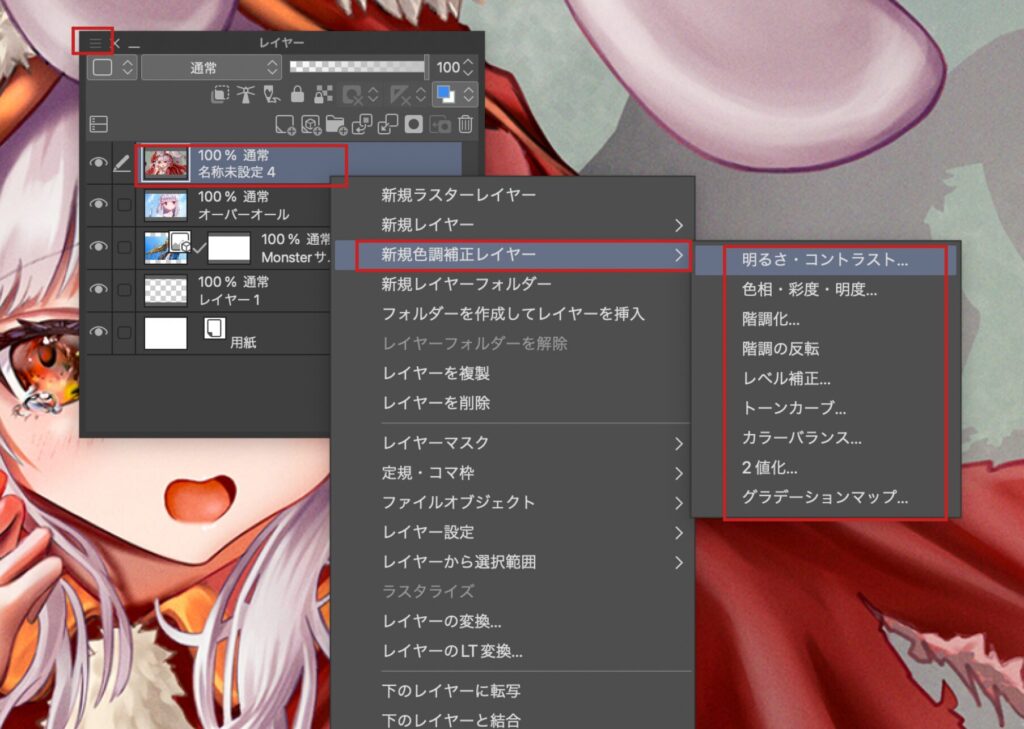
色調補正レイヤーを作成するためには、まず[レイヤー]メニューを開き、[新規色調補正レイヤー]を選択します。この操作により、選択したレイヤーの上に新しい色調補正レイヤーが作成され、下にあるレイヤーに対して補正効果を適用することが可能になります。この機能は、特定のレイヤーに影響を与えずに、全体の色調を調整するための強力なツールです。
次に、補正したい項目を選択します。色調補正レイヤーでは、色相、彩度、明度などの調整が可能です。選択した項目をクリックすると、設定画面が開き、具体的な数値を入力することで、色の調整が行えます。このプロセスにより、作品の雰囲気を大きく変えることができ、視覚的なインパクトを与えることができます。
設定画面で調整を行った後、[OK]をクリックすることで、色調補正レイヤーが適用されます。この操作により、選択した補正効果がキャンバスに反映され、作品全体の色合いが変わります。色調補正レイヤーの利点は、後からでも設定を変更できる点にあり、何度でも調整を行うことが可能です。これにより、アーティストは自由に作品の仕上がりを追求できます。
色調補正レイヤーの設定方法
色相の調整は、色調補正レイヤーの基本的な機能の一つであり、色の種類を変更することができます。色相は赤、青、黄などの色の特性を指し、これを調整することで画像全体の雰囲気を大きく変えることが可能です。たとえば、青色のトーンを強調することで、冷たい印象を与えたり、暖色系を強調することで、温かみのある雰囲気を演出したりできます。色相の調整は、特にイラストや写真の最終的な仕上げにおいて重要な役割を果たします。
彩度の調整は、色の鮮やかさをコントロールする重要な要素です。数値を上げることで色がより鮮やかになり、視覚的なインパクトを強めることができます。逆に、数値を下げることで色がくすんだ印象になり、落ち着いた雰囲気を演出することが可能です。たとえば、イラストの一部を鮮やかにすることで、視線を集める効果を狙ったり、全体のトーンを調整して作品のテーマに合った雰囲気を作り出すことができます。
明度の調整は、色の明るさを変えることで、作品の印象を大きく変えることができます。数値を上げることで色が明るくなり、より明るい環境を表現することが可能です。逆に、数値を下げることで暗いトーンを強調し、ドラマティックな効果を生み出すことができます。特に、明度の調整は光と影の表現において重要であり、作品に深みを与えるための基本的な技術となります。
色調補正レイヤーの効果
色調補正レイヤーを使用することで、画像の明るさとコントラストを調整し、より鮮明な画像を作成することが可能です。具体的には、[レイヤー]メニューから[新規色調補正レイヤー]を選択し、明るさやコントラストの調整を行います。これにより、画像の視認性が向上し、細部が際立つ効果が得られます。特に、暗い部分が多い画像では、コントラストを強めることで、よりダイナミックな印象を与えることができます。
色調補正レイヤーを使用することで、画像の色相、彩度、明度を調整し、作品の雰囲気を大きく変えることができます。色相を変更することで、全体の色合いを変え、特定の色を強調することが可能です。また、彩度を上げることで、色がより鮮やかになり、視覚的なインパクトを与えます。明度の調整も重要で、明るいトーンを加えることで、作品に明るさや軽快さをもたらすことができます。
階調化や階調の反転を使用することで、画像の色調を劇的に変化させることができます。階調化では、画像の色を特定の段階に分けることで、独特のアートスタイルを生み出すことが可能です。一方、階調の反転を行うことで、通常の色合いとは逆の色が表示され、視覚的に非常に印象的な効果を得ることができます。これらの技術を駆使することで、作品に新たな表現を加えることができるのです。
色調補正レイヤーの活用例
色調補正レイヤーは、イラストの仕上げにおいて非常に重要な役割を果たします。これを使用することで、作品の最終的な色調を微調整し、全体の雰囲気を大きく変えることが可能です。例えば、色調補正を行うことで、暗い部分を明るくしたり、色の鮮やかさを調整したりすることができます。これにより、作品の完成度が高まり、視覚的なインパクトを与えることができます。
色調補正レイヤーは、イラストだけでなく、スマートフォンで撮影した写真にも適用可能です。これにより、写真の色合いを自然に調整し、より魅力的なビジュアルを作成することができます。例えば、撮影した写真が暗く見える場合、色調補正を使って明るさを調整することで、より鮮やかで生き生きとした印象を与えることができます。
特定の部分の調整には、レイヤーマスクが非常に有効です。レイヤーマスクを使用することで、画像の特定の領域にのみ色調補正を適用することができ、より精密な編集が可能になります。例えば、背景をそのままにして、キャラクターの色合いだけを調整することができます。この方法により、作品全体のバランスを保ちながら、必要な部分だけを強調することができます。
色調補正のコツと注意点
色調補正を行う際には、画像全体のバランスを考慮することが不可欠です。過度な補正は、作品の自然さを損なう可能性があるため、注意が必要です。色調補正の目的は、色の調整や鮮やかさ、明るさを適切に調整することにあります。これにより、作品の雰囲気を大きく変えることができるため、慎重に行うことが求められます。
レイヤーマスクを活用することで、特定の部分にのみ色調補正を適用することが可能です。これにより、全体のバランスを保ちながら、より自然な仕上がりを実現できます。色調補正レイヤーを作成することで、下にあるレイヤーに対して選択した補正効果を適用できるため、特定のエリアに焦点を当てた調整が可能になります。
色調補正を行う際には、元の画像データを必ずバックアップしておくことが重要です。これにより、補正後に不満が生じた場合でも、元の状態に戻すことができるため、安心して作業を進めることができます。特に、色調補正は視覚的な感覚に依存するため、後からの修正が難しい場合もあるため、事前のバックアップは必須です。

\SNSフォローをお願いします!/
/ChrisTuckernoのイラスト新作や情報をいち早くお届け\

















